网络命令实验报告

实验报告
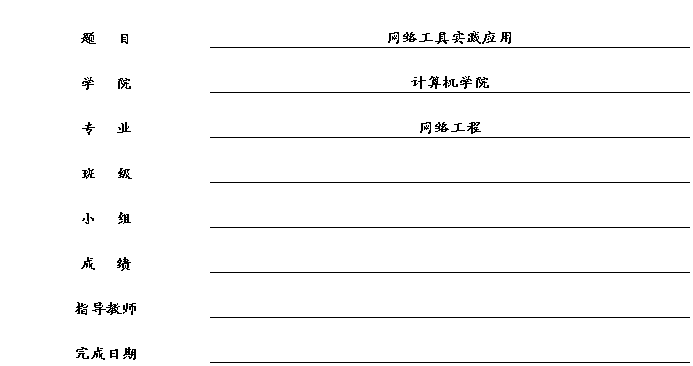
网络工具应用实践实验报告
1. 实验概要
用PC对下面几个常见的网络命令进行测试、分析和诊断
●Ping
●IpConfig
●Nbtstat
2. 实验环境
局域网,校内网,操作系统:WINDOWS XP SP3
3. 实验目的
掌握常用的网络命令,了解网络的运行状态,对网络进行简单的测试、分析和诊断。
4. 实验要求
对上述几个命令进行实验,熟悉命令的使用,掌握各命令参数的含义。
5. 实验环境搭建
两台PC,组建成局域网,操作系统都是windows xp sp3
6. 实验内容及步骤
一、 ping命令
1.Ping概述:
Ping 是Windows系列自带的一个可执行命令。利用它可以检查网络是否能够连通,可以很好地帮助我们分析判定网络故障。该命令只有在安装了 TCP/IP 协议后才可以使用。Ping命令的主要作用是通过发送数据包并接收应答信息来检测两台计算机之间的网络是否连通。当网络出现故障的时候,可以用这个命令来预测故障和确定故障地点。Ping命令成功只是说明当前主机与目的主机之间存在一条连通的路径。如果不成功,则考虑:网线是否连通、网卡设置是否正确、IP地址是否可用等。
需要注意的是:成功地与另一台主机进行一次或两次数据报交换并不表示TCP/IP配置就是正确的,你必须执行大量的本地主机与远程主机的数据报交换,才能确信TCP/IP的正确性。
按照缺省设置,Windows上运行的Ping命令发送4个ICMP(网间控制报文协议)回送请求,每个32字节数据,如果一切正常,你应能得到4个回送应答。
Ping能够以毫秒为单位显示发送回送请求到返回回送应答之间的时间量。如果应答时间短,表示数据报不必通过太多的路由器或网络连接速度比较快。Ping还能显示TTL(Time To Live存在时间)值,你可以通过TTL值推算一下数据包已经通过了多少个路由器:源地点TTL起始值(就是比返回TTL略大的一个2的乘方数)-返回时TTL值。例如,返回TTL值为119,那么可以推算数据报离开源地址的TTL起始值为128,而源地点到目标地点要通过9个路由器网段(128-119);如果返回TTL值为246,TTL起始值就是256,源地点到目标地点要通过9个路由器网段。
1. ping 本机IP
例如本机IP地址为:192.168.118.74。则执行命令Ping 192.168.118.74。如果网卡安装配置没有问题,则应有类似下列显示:

如果在MS-DOS方式下执行此命令显示内容为:Request timed out,则表明网卡安装或配置有问题。将网线断开再次执行此命令,如果显示正常,则说明本机使用的IP地址可能与另一台正在使用的机器IP地址重复了。如果仍然不正常,则表明本机网卡安装或配置有问题,需继续检查相关网络配置。
2.Ping网关IP
假定网关IP为:192.168.112.254,则执行命令Ping 192.168.112.254。在MS-DOS方式下执行此命令,如果显示类似以下信息:

则表明局域网中的网关路由器正在正常运行。反之,则说明网关有问题。
3.Ping远程IP
这一命令可以检测本机能否正常访问Internet。比如本地电信运营商的IP地址为:115.193.179.49。在MS-DOS方式下执行命令:Ping 115.193.179.49,如果屏幕显示:

则表明运行正常,能够正常接入互联网。反之,则表明主机文件(windows/host)存在问题。
4.Ping -a 解析计算机NetBios名

5.ping -n count 发送count指定的Echo数据包数。
在默认情况下,一般都只发送四个数据包,通过这个命令可以自己定义发送的个数,对衡量网络速度很有帮助,比如我想测试发送50个数据包的返回的平均时间为多少,最快时间为多少,最慢时间为多少就可以通过以下获知:

从以上我就可以知道在给192.168.118.73发送50个数据包的过程当中,返回了50个,其中有0个由于未知原因丢失。
6.ping -l size 定义echo数据包大小。
在默认的情况下windows的ping发送的数据包大小为32byt,我们也可以自己定义它的大小,但有一个大小的限制,就是最大只能发送65500byt,也许有人会问为什么要限制到65500byt,因为Windows系列的系统都有一个安全漏洞(也许还包括其他系统)就是当向对方一次发送的数据包大于或等于65532时,对方就很有可能当机,所以微软公司为了解决这一安全漏洞于是限制了ping的数据包大小。虽然微软公司已经做了此限制,但这个参数配合其他参数以后危害依然非常强大,比如我们就可以通过配合-t参数来实现一个带有攻击性的命令:(以下介绍带有危险性,仅用于试验,请勿轻易施于别人机器上,否则后果自负)

这样它就会不停的向192.168.118.74计算机发送大小为65000byt的数据包,可以用ctrl c停止。如果你只有一台计算机也许没有什么效果,但如果有很多计算机那么就可以使对方完全瘫痪,曾做过这样的试验,当同时使用10台以上计算机ping一台Win2000Pro系统的计算机时,不到5分钟对方的网络就已经完全瘫痪,网络严重堵塞,HTTP和FTP服务完全停止,由此可见威力非同小可。
二、 Ipconfig
IPConfig实用程序和它的等价图形用户界面——Windows 95/98中的WinIPCfg可用于显示当前的TCP/IP配置的设置值。这些信息一般用来检验配置的TCP/IP设置是否正确。
1) 具体功能
该命令用于显示所有当前的 TCP/IP 网络配置值、刷新动态主机配置协议 (DHCP) 和域名;
系统 (DNS) 设置。 使用不带参数的 IPCONFIG 可以显示所有适配器的 IP 地址、子网掩码、默认网关。
2) 语法详解
ipconfig [/all] [/renew [adapter] [/release [adapter] [/flushdns] [/displaydns] [/registerdns] [/showclassid adapter] [/setclassid adapter [classID]
3) 参数说明
/all 显示所有适配器的完整 TCP/IP 配置信息。 在没有该参数的情况下 IPCONFIG 只显示 IP 地址、子网掩码和各个适配器的默认网关值。适配器可以代表物理接口 ( 例如安装的网络适配器 ) 或逻辑接口 ( 例如拨号连接 ) 。
/renew [adapter] 更新所有适配器 ( 如果未指定适配器 ) ,或特定适配器 ( 如果包含了 adapter 参数 ) 的 DHCP 配置。 该参数仅在具有配置为自动获取 IP 地址的网卡的计算机上可用。要指定适配器名称,请键入使用不带参数的 IPCONFIG 命令显示的适配器名称。
/release [adapter] 发送 DHCPRELEASE 消息到 DHCP 服务器,以释放所有适配器 ( 如果未指定适配器 ) 或特定适配器 ( 如果包含了 adapter 参数 ) 的当前 DHCP 配置并丢弃 IP 地址配置。 该参数可以禁用配置为自动获取 IP 地址的适配器的 TCP/IP 。要指定适配器名称,请键入使用不带参数的 IPCONFIG 命令显示的适配器名称。
/flushdns 清理并重设 DNS 客户解析器缓存的内容。 如有必要,在 DNS 疑难解答期间,可以使用本过程从缓存中丢弃否定性缓存记录和任何其他动态添加的记录。
/displaydns 显示 DNS 客户解析器缓存的内容, 包括从本地主机文件预装载的记录以及由计算机解析的名称查询而最近获得的任何资源记录。 DNS 客户服务在查询配置的 DNS 服务器之前使用这些信息快速解析被频繁查询的名称。
/registerdns 初始化计算机上配置的 DNS 名称和 IP 地址的手工动态注册。 可以使用该参数对失败的 DNS 名称注册进行疑难解答或解决客户和 DNS 服务器之间的动态更新问题,而不必重新启动客户计算机。 TCP/IP 协议高级属性中的 DNS 设置可以确定 DNS 中注册了哪些名称。
/showclassid adapter 显示指定适配器的 DHCP 类别 ID 。 要查看所有适配器的 DHCP 类别 ID ,可以使用星号 (*) 通配符代替 adapter 。该参数仅在具有配置为自动获取 IP 地址的网卡的计算机上可用。
/setclassid adapter [classID] 配置特定适配器的 DHCP 类别 ID 。 要设置所有适配器的 DHCP 类别 ID ,可以使用星号 (*) 通配符代替 adapter 。该参数仅在具有配置为自动获取 IP 地址的网卡的计算机上可用。如果未指定 DHCP 类别的 ID ,则会删除当前类别的 ID 。
注意:Ipconfig等价于 WINIPCFG ,后者在 Windows 98/Me 上可用。尽管 Windows XP 没有提供象 WINIPCFG 命令一样的图形化界面,但可以使用 “ 网络连接 ” 查看和更新 IP 地址。要做到这一点,请打开网络连接,右键点击某一网络连接,点击 “ 状态 ” 命令,然后点击 “ 支持 ” 选项卡。
该命令最适用于配置为自动获取 IP 地址的计算机。它使用户可以确定哪些 TCP/IP 配置值是由 DHCP 、自动专用 IP 地址 (APIPA) 和其他配置配置的。
如果 adapter 名称包含空格,请在该适配器名称两边使用引号 ( 即 "adapter name") 。
对于适配器名称, IPCONFIG 可以使用星号 (*) 通配符字符指定名称为指定字符串开头的适配器,或名称包含有指定字符串的适配器。例如, local* 可以匹配所有以字符串 local 开头的适配器,而 *Con* 可以匹配所有包含字符串 Con 的适配器。
只有当 TCP/IP 协议在网络连接中安装为网络适配器属性的组件时,该命令才可用。
4) 示例

三、Netstat命令
netstat命令的功能是显示网络连接、路由表和网络接口信息,可以让用户得知目前都有哪些网络连接正在运作。netstat命令是一个监控TCP/IP网络的非常有用的工具。我们可以打开CDM,先看看有哪几种常用选项。
 输入 netstat /? 可得图一所示内容 ,其中,[]表示内容可有可无,并不一定要写。即,输入netstat,空格,然后再根据所须得得信息进行操作。
输入 netstat /? 可得图一所示内容 ,其中,[]表示内容可有可无,并不一定要写。即,输入netstat,空格,然后再根据所须得得信息进行操作。
下面,就演示其功能。
1.netstat –a
其作用是显示所有连接和监听器端口。在CDM命令窗口中输入 netstat –a 得图二
此命令,显示所有socket,包括正在监听的。

2 .netstat –e
此选项可以与 -s选项组合使用。如输入 netstat –e 或netstat –e –s 可得图

它可列出的项目包括传送得数据包的总字节数、错误数、删除数、数据包得数量和广播得数量。这些统计数据既有发送数据包数量,也有接受的数据包得数量。这个选项能够用来统计一些基本的网络流量。
3. netstat -b
显示包含于创建每个连接或监听端口的可执行组件。在某些情况下已知可执行组件拥有多个独立组件,并且在这些情况下包含于创建连接或监听端口的组件序列被显示。这种情况下,可执行组件名在底部的 [] 中,顶部是其调用的组件,等等,直到 TCP/IP 部分。注意此选项可能需要很长时间,如果没有足够权限可能失败。运行结果如图

4 netstat -p proto
显示 proto 指定的协议的连接;proto 可以是下列协议之一: TCP、UDP、TCPv6 或 UDPv6。如果与 -s 选项一起使用以显示按协议统计信息,proto 可以是下列协议之一:IP、IPv6、ICMP、ICMPv6、TCP、TCPv6、UDP 或 UDPv6。如图五所示。由于没有输入任何协议,所以并未显示Local Address,Foreign Address或State等的内容。
当输入正在使用的协议时,会显示出相应的数据状态。

5 netstat –n
如图,输入netstat –n 可以网络IP地址代替名称,显示出网络连接情形。
 当与他人聊QQ或者ICQ时,让对方发信息给你,在CDM窗口中输入netstat –n,即可知道对方的IP 地址。
当与他人聊QQ或者ICQ时,让对方发信息给你,在CDM窗口中输入netstat –n,即可知道对方的IP 地址。
其中,close wait 指已经建立连接,无需再等待。ESTABLISHED即指以建立联系。
6. netstat –o
显示与每个连接相关得所属进程得ID. 如图所示
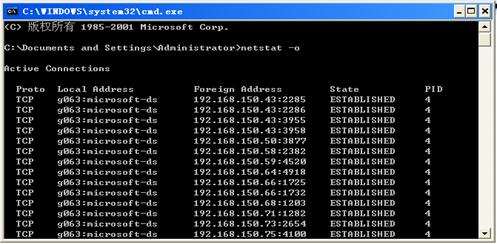
当以上命令与interval 一起用时,系统便重新显示选定统计信息,每次显示之间暂停时间间隔(以秒计)。按 CTRL+C 停止重新显示统计信息。如果省略,netstat 显示当前配置信息(只显示一次)。
7. netstat –r
打印路由选择表,输入命令 netstat –r 得图

路由选择表也可以用其他方法如route打开,功能并无不同。
8. netstat –v
与-b选项一起使用时将显示包含于为所有可执行组件创建连接或监听器端口的组件。执行结果如图
第二篇:Windows网络操作命令的使用(实验报告)
实验三 Windows网络操作命令的使用
一、实验题目
Windows网络操作命令的使用
二、实验课时
4课时。
三、实验目的:
1. 掌握常用的网络命令
2.根据掌握的网络命令解决一些简单的网络问题
四、实验内容和要求
一.Ipconfig命令及其参数的使用
1.打开运行并输入CMD后进入到命令提示符输入界面。
2.输入Ipconfig/?可以查看ipconfig命令帮助,如下图:

3.输入ipconfig,点击回车,会显示每个已经配置了的接口显示IP地址、子网掩码(子网掩码不能单独存在,它必须结合IP地址一起使用。子网掩码只有一个作用,就是将某个IP地址划分成网络地址和主机地址两部分。)和缺省网关值(当一个IP子网中的一台主机发送IP数据包给同一IP子网的另一台主机时,它将直接把IP数据包送到网络上,对方就能收到。)。如果安装了虚拟器和无线网卡,也会出现其信息。
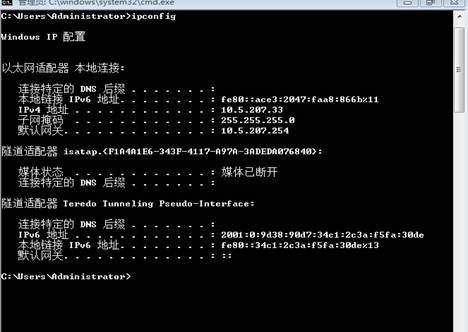
4.ipconfig/all:会显示比ipconfig更加完善的信息,如主机信息,DNS信息,物理地址信息,DHCP服务器(主要有两个用途:给内部网络或网络服务供应商自动分配IP地址,给用户或者内部网络管理员作为对所有计算机作中央管理的手段。)等信息。
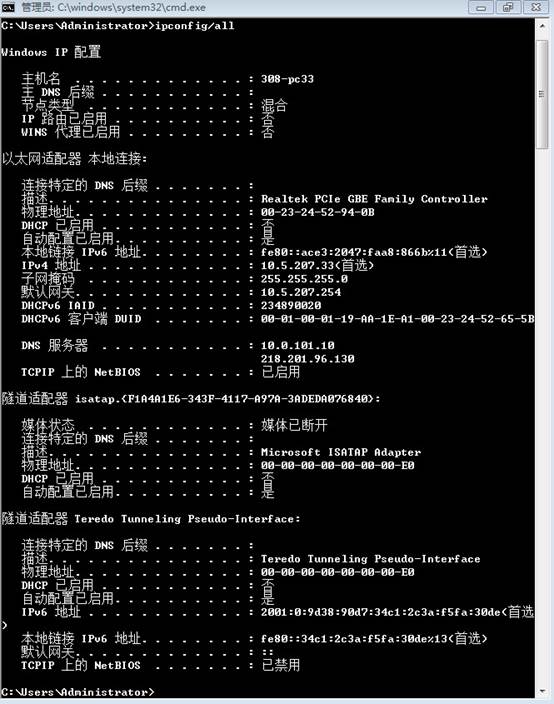
5.以上为常用功能,其他功能可以在ipconfig/?中查看。
二.Ping命令及其参数的使用
1. “Ping”命令是在判断网络故障常用的命令,利用的原理是这样的:网络上的机器都有唯一确定的IP地址,我们给目标IP地址发送一个数据包,对方就要返回一个同样大小的数据包,根据返回的数据包我们可以确定目标主机的存在,可以初步判断目标主机的操作系统等。与ipconfig相同,ping命令也可以输入ping/?来打开帮助。

2.ping+IP地址 -t:表示将不间断向目标IP发送数据包,直到我们强迫其停止(ctrl+c)。
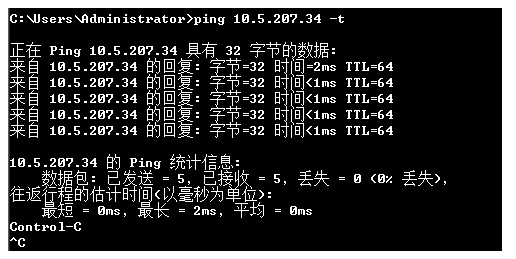
3.ping+IP地址 -l +大小:定义发送数据包的大小,默认为32字节,可以与-t一起使用。
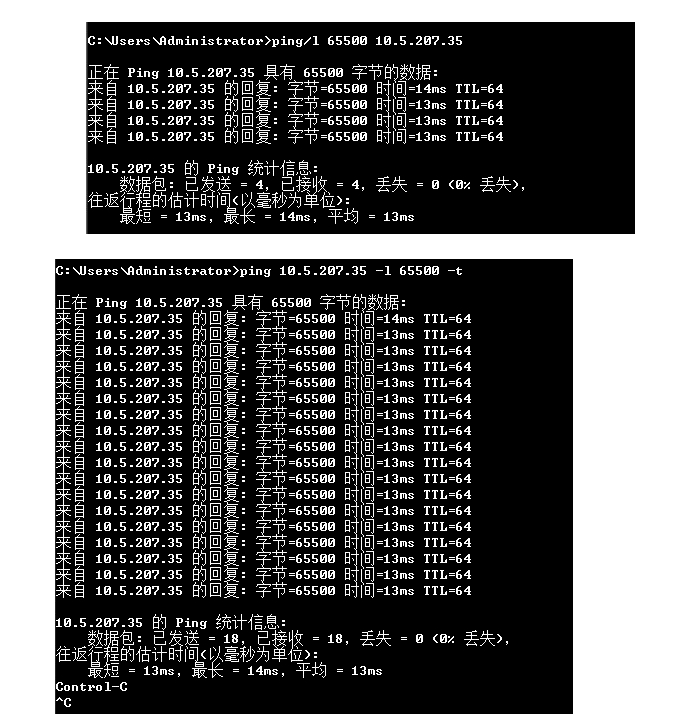
4.ping+IP地址 -n+次数:定义向目标IP发送数据包的次数,默认为三次,也可与-t一起使用。
5.ping+本机IP、网关、路由器、主页服务器等:向这些目标发送数据包,检测连通性。
6.其他用法可在ping/?中查看。
三.Tracert命令及其参数的使用
1.Tracert(跟踪路由)是路由跟踪实用程序,用于确定 IP数据包访问目标所采取的路径。命令功能同Ping类似,但它所获得的信息要比Ping命令详细得多,它把数据包所走的全部路径、节点的IP以及花费的时间都显示出来。该命令比较适用于大型网络。输入tracert/?打开帮助:
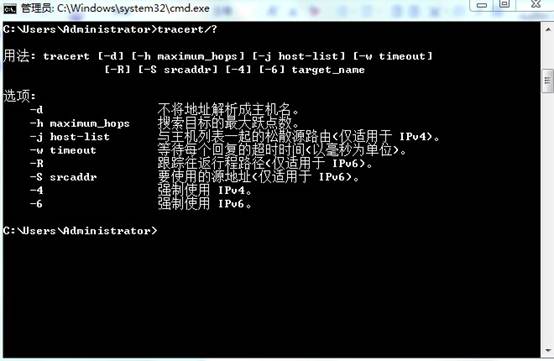
2.tracert+IP地址/网页等 -d:不解析目标主机的名字。
3.tracert+IP地址/网页等 -h maximum_hops: 指定搜索到目标地址的最大跳跃数;
4.tracert+IP地址/网页等 -w timeout :指定超时时间间隔,程序默认的时间单位是毫秒。
-
常用网络命令实验报告
南京信息工程大学实验实习报告实验实习名称常用网络命令实验实习日期20xx1209得分指导教师邢国稳系计软院专业软工年级20xx班次…
-
实验一常用网络命令的使用 实验报告
计算机网络课程实验报告一实验目的通过本次实验我们能掌握1网络命令的使用方法2熟练运用命令分析网络状态二实验内容1熟悉基本网络命令的…
- 网络实验报告--常用网络命令
-
网络命令实验报告
实验报告题目学院专业班级小组成绩指导教师完成日期网络工具实践应用计算机学院网络工程网络工具应用实践实验报告1实验概要用PC对下面几…
-
计算机网络常用命令实验报告
计算机网络实验实习报告实验实习名称常用网络命令实验实习日期20xx1102专业通信工程姓名李庆坤学号20xx2794或使用青岛农业…
- 计算机网络实验实验报告1
-
计算机网络实验二 在PC机上熟悉常用网络命令实验报告
实验二熟悉常用的网络命令实验报告姓名:班级:12级数字媒体技术2班学号:指导教师:1.实验目的:学会使用常用ping,ipconf…
-
计算机网络常用命令实验报告
计算机网络实验实习报告实验实习名称常用网络命令实验实习日期20xx1102专业通信工程姓名李庆坤学号20xx2794或使用青岛农业…
-
计算机网络常用命令实验报告
计算机网络实验实习报告实验实习名称常用网络命令实验实习日期20xx1119专业姓名学号1实验目的1掌握常用网络命令的使用方法2熟悉…
-
实验一常用网络命令的使用 实验报告
计算机网络课程实验报告一实验目的通过本次实验我们能掌握1网络命令的使用方法2熟练运用命令分析网络状态二实验内容1熟悉基本网络命令的…
-
计算机网络实训报告
信息工程系综合实训报告姓名:XXXX学号:0000000专业:计算机网络实训地点:指导教师:XXXXX20xx年x月x日目录一、项…